Salam, melanjutkan apa yang saya sampaikan pada artikel “Apakah Excel Bisa di Integrasikan Dengan Blog?” kemarin, maka pada artikel ini saya akan menyampaikan bagaimana membangun Integrasi antara Program Aplikasi MS. Excel dengan Blog atau WebPage kita dan pengunjung Blog dapat berinteraksi langsung dengan worksheet yang kita pajang.
Untuk membangun hubungan antara Blog atau WebPage dengan worksheet jelas kita harus membangun jaringan (network), jaringan yang kita gunakan adalah Cloud Computing atau Komputasi Awan, jadi kita memberdayakan sumber daya berupa komputer, internet dan internet server, sehingga pengguna data dan informasi dapat mengaksesnya melalui internet secara langsung, dan pemilik data dapat secara periodik melakukan perubahan data untuk menginformasikan tanpa harus melakukan pekerjaan yang sama atau posting data secara berulang pada blog, semua dilakukan secara remote pada komputer kita.
SkyDrive
Setelah download silahkan install, tapi pastikan anda sudah punya account pada hotmail.com, karena SkyDrive ini punya Microsoft. Selesai intallasi anda harus melakukan Signin dengan email yang anda buat lewat hotmail.com. SkyDrive memberikan ruang penyimpanan gratis untuk kapasitas sebesar 7Gb.
Mulai Bangun Hubungan
Berikut langkah-langkah untuk membangun hubungan dengan Internet Server:
2. Untuk contoh pada artikel ini, saya membuat sebuah file yang nantinya saya simpan pada folder atau direktori SkyDrive di laptop saya dengan nama lookup. Data yang sudah kita olah lakukan seleksi atau range, beri nama range tersebut, untuk contoh ini data yang saya seleksi saya beri nama DATA.
3. Selesai saya beri nama DATA, saya simpan data ini pada subfolder atau subdirektori Documents di Folder SkyDrive
4. Selesai penyimpanan data, tunggu beberapa saat SkyDrive melakukan update ke Internet Server.
5. Jalankan Browser anda, buka hotmail.com, inputkan nama email dan password anda untuk Signin. Jendela Outlook terbuka, pada tampilan pertama ini adalah jendela email anda.
5. Jalankan Browser anda, buka hotmail.com, inputkan nama email dan password anda untuk Signin. Jendela Outlook terbuka, pada tampilan pertama ini adalah jendela email anda.

6. Pada Pojok kiri atas samping Tab Outlook, klik panah ke bawah, muncul popup, klik Tab Skydrive, sekarang Tab Skydrive sudah aktif, klik Documents.
Perhatikan file-file yang ada, apakah file yang kita simpan pada folder SkyDrive di laptop / komputer kita sudah muncul pada Internet Server ini. Jika belum, Upload untuk mempercepat proses integrasi ini, anda tinggal klik Upload pada navigasi bar samping Create.

7. Pilih file yang mau kita integrasikan, pada contoh ini saya memilih file lookup yang baru saya buat, arahkan mouse pada file lookup, klik checkbox.
8. Klik Embed pada Navigasi Bar, tunggu beberapa saat tampil halaman dengan judul Embed “lookup” in a blog or webpage, klik Generate
9. Klik lagi Customize how this embedded workbook will appear to others, pada halaman ini kita lakukan konfigurasi ulang.
a. What to show
Untuk pengaturan data yang ditampilkan hanya range yang kita beri nama saja, klik nama ranges (DATA) pada area What to show.
b. Appearance
Klik checkbox untuk membuang atau memberi tanda centang pada pilihan yang mau kita aktifkan, pada contoh ini saya buang untuk pilihan download.c. Interaction
Pada pilihan interaksi ini saya hanya mengaktifkan untuk melakukan filter saja.d. Dimensions
Atur lebar dan tinggi data frame yang mau kita tampilkan.e. Embed code
Klik pada text_area untuk kita copy kode yang nantinya kita tempelkan pada blog atau webpage kita.
10. Kembali pada Tab Document SkyDrive, klik Done.
Sekarang kode atau script sudah kita dapatkan, jika kita belum siap untuk posting artikel, paste kan kode atau script pada notepad lalu simpan, tapi jika sudah siap, kita tinggal paste atau tempel kan kode atau script pada halaman postingan di HTML, untuk melihat hasilnya switch ke halaman Compose.
Hanya ini tutorial yang bisa saya sampaikan untuk menjawab pertanyaan saudara kita tentang “Apakah Excel bisa di Integrasikan dengan Blog?”, dan ternyata bisa. Semoga artikel ini bermanfaat untuk kita semua.
Salam TCC Sampit
Baca juga :
Apakah Excel Bisa di Integrasikan Dengan Blog?
Nyari Masa Kerja Bersama Titian
Gunakan Excel Untuk Bermain Bersama Titian
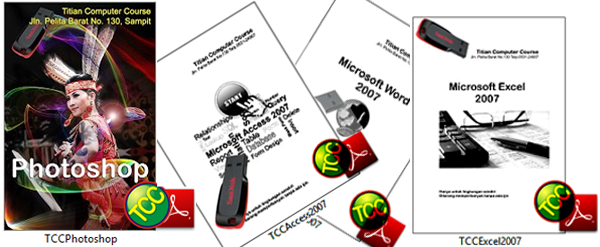





Thanks bro infonya.
ReplyDeletehahahaaa.. salam boss, terima kasih sudah berkunjung, hanya sekedar berbagi pengalaman aja.
Deletehe..he.., mantap om bro tutorialnya, saya belum coba, tapi saya rasa manfaatnya banyak. bisa menampilkan data penting pada suatu blog, dan bisa melakukan edit. asyiklah kalau begitu. saya akan coba nanti,jika saya bisa ketemu dgn posting yg mendukung.
Deletenambah lagi nih, baru ketemu google friend connect nya, sukses no.22.
Deletesalam mas bro, om bro cuman berbagi aja, terima kasih dah mampir.
DeletePak Guru Bro, mana tulisan artikelnya lagi? ditunggu gagasan briliannya tentang komputer nih.
DeleteAgar wawasan ane bisa nambah.
masih milih-milih artikel boss buat saya postingin.
Deleteterima kasih sudah berkunjung boss. Salam.
salam, terima kasih boss atas kunjungannya, senang bisa berbagi.
ReplyDeleteasik.. dapat Tips tentang Excel lagi... :) trima kasih bang.. sangat bermanfaat, khususnya buat saya pribadi :)
ReplyDeletesalam, sama-sama boss kita berbagi, semoga bermanfaat.
Deletethanks banget nih bro artikelnya :)
ReplyDeletesalam xc-blog :)
salam boss, terima kasih sudah berkunjung, semoga bermanfaat.
DeletePERFECT !
ReplyDelete:D
salam, terima kasih boss sudah berkunjung.
Deletekalo ini saya menggunakan google drive, misalnya buat suatu form yang ingin dipajang di blog untuk di isi pengunjung.....nanti data hasil entri pengunjung bisa kita export menjadi format file xls....
ReplyDeletebtw nice impoh brad
salam, betul bro google drive bisa juga kita gunakan, ini artikel dibuat atas pertanyaan saudara kita sesama blogger. terima kasih sudah berkunjung.
Deletewah cara mengintegrasikan exel dengan blog ini baru saya tahu, sangat bermanfaat serta menambah wawasan buat saya dan sobat lain yang baru tahu.:D hehe
ReplyDeletesalam sukses selalu S3 agan TCC Sampit.
salam mas Salamun, hihihi...inilah indahnya komuniti mas kita bisa saling berbagi, saling mengingatkan, jadi kondisi selalu terpelihara. S3 juga buat mas salamun.
Deleterumit sekali untuk difahami, KY kena baca banyak kali ini..samapai faham..
ReplyDeletesalam @KY, terima kasih sudah berkunjung, iya @KY kalo kita bicara jaringan memang rada rumit kalo kurang pemahaman. sama-sama ya kita belajar dan berbagi.
Deleteoh begini caranya koment disini.
ReplyDeleteaku baru tau neh...
udah beberapa kali saya tulis pertanyaan di blog ini,
tapi ga muncul2..??
ternyata masalahnya disini yaa..
hehe....
salam boss, masa bingung untuk berkomentar disini, hehehe...terima kasih ya sudah berkunjung.
DeleteYoure the best my bro... ntar saya tulis ulang di blog saya ya.. makasih bgt permintaan saya di jawab. Tutorialnya akan saya pakai di web blog bisnis saya
ReplyDeletesalam boss, kita sama-sama berbagi pengalaman bro, untungnya pertanyaan ini bisa saya aplikasikan, semoga sukses.
Deletesalam kenal mas TTC Sampit, newbie nih mas..bantu review artikel dong..thank, sukses
ReplyDeletesalam kenal juga boss, yang mau di review artikel apa ya boss?. sukses juga buat anda.
Deleteternyata ada cara lain juga ya,,yg saya tau lewat google drive juga bisa,atau google document,,,tp sy juga blum pernah praktek juga sih,,
ReplyDeletemakasih tutornya sob,,
salam boss, terima kasih sudah berkunjung, dalam IT kan Banyak Jalan Menuju Roma..hahahaha, segala cara pasti kita usahakan.
Deletesalam boss, hahahaha.... terima kasih sudah berkunjung. saya sudah rutin berkunjung dan berkomentar pada blo ente boss.
ReplyDeletesalam, terima kasih, nanti saya cek ya.
ReplyDeleteHmm.. Dapat ilmu lagi nih. :)
ReplyDeletesalam boss Hendra, terima kasih sudah berkunjung, kita sama-sama berbagi aja boss.
Deletelengkap bener tutorialnya disini..
ReplyDeletemantep banget Mas...
salam boss Kstiawan, sama-sama berbagi aja, terima kasih sudah berkunjung.
DeleteMenarik sekali tapi saya belum familiar sama hotmail dan skydrive, saya lebih bersahabat dengan gmail dan googledrive, hehehe...
ReplyDeletesalam, terima kasih boss atas kunjungannya, ini hanya memanfaatkan skydrive aja untuk integrasi, saya sih pake semua boss, Yahoo, Gmail dan Hotmail.
DeleteTerimakasih sudah berbagi info, jujur kalau tentang Excel saya masih suka mumett, hehe
ReplyDeleteOh iya Alexanya sudah saya review balik, terima kasih yaa, sukses teruss
terima kasih De Widiani atas kunjungannya, Excel memang kadang mumetin, tapi yah namanya ilmu apapun harus kita pelajari. terima kasih juga atas review nya. Salam.
Deletehahahaha....nggak apa-apa boss, yang penting usahanya.
ReplyDeleteIlmu yang sangat bermanfaat mas . . .
ReplyDeletesalam serba-serbi . . .
terim kasih mas sudah berkunjung, inilah nikmat-Nya berbagi, S3 juga.
DeleteGan aku bookmark dulu yaa... makasih ilmunya... jadi nambah lagi nih... langsung dicoba deh.. thanks ya Gan...
ReplyDeletesalam, terima kasih ya Juragan Budi sudah rela berkunjung pada blog ini, silahkan dicoba, hanya ini yang bisa saya bagikan.
Deletewow info yang sangat bermanfaat ne
ReplyDeletethanks y gan sudah berbagi
salam bung Ijal, terima kasih sdh berkunjung.
Deleteterima kasih atas kunjungan rutin nya, ini lagi nyusun buat postingan, mungkin 2-3 hari ke depan baru di posting. lagi nyusun amunisi...hihihi
ReplyDeleteassalam bang TCC :)
ReplyDeletetrims yea ts ilmunya ni,,
izin save buat di pelajari :)
salam bang :)
wlkmsalam, silahkan bung, kita sama-sama berbagi ya. terima kasih kunjungannya.
DeleteWaahh.. kali ini aku suka tutorialnya.. untung aja aku uda punya hotmail.. makasih Mas infonya :))
ReplyDeleteBlognya uda aku review di alexa :D
terima kasih non Ayu atas kunjungan nya, senang rasanya bisa berbagi, terima kasih juga atas reviewnya. Salam.
DeleteIni saya pelajari dulu om, mungkin masih bisa dikembangkan lagi....
ReplyDeletetapi keren juga ya, thanks udah berbagi om...
Deletesalam boss, dengan senang hati boss, silahkan dipelajari dulu. semoga bermanfaat ya. terima kasih sudah berkunjung.
Deletemantap, tapi menurut ane belum butuh2 amat excel buat di blog karena tau sendiri kan kalo blog kesenian pake tabel2 kaku jadinya kayak gimana? hihi tapi makasih tutorial nya ya, salam sukses bos
ReplyDeleteterima kasih boss sudah berkunjung, iya blog ArtEnergic memang mungkin perlu tabel-tabel biasa aja, cuman kalo ada grafik nya saya kira itu perlu boss. S4 (Salam Sukses Selalu Sobat).
DeleteTerima kasih atas infonya.
ReplyDeleteSalam Blogger
oke boss, kita sama-sama berbagi. Salam.
DeleteNyimak Dulu dehh :D
ReplyDelete